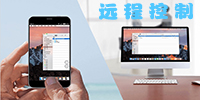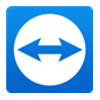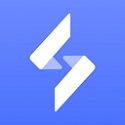TeamViewer是一款专业的远程控制软件,能够快速建立与远程计算机的连接,让您轻松访问文件和网络资源。TeamViewer支持在线协作、会议与聊天,尤其一键视频通话功能,让沟通高效简单,深受用户喜爱。
TeamViewer是一款专业的远程控制软件,能够快速建立与远程计算机的连接,让您轻松访问文件和网络资源。TeamViewer支持在线协作、会议与聊天,尤其一键视频通话功能,让沟通高效简单,深受用户喜爱。
TeamViewer,1分钟视频深入了解!
相关推荐
| 相关软件 | 版本说明 | 下载地址 |
|---|---|---|
| TeamViewer 14 | 最新版 | 查看 |
| Remote Utilities | 官方版 | 查看 |
| TeamViewer Host | 简化版本 | 查看 |
| AnyDesk | 速度非常快 | 查看 |
| Splashtop | 简单易用价格低 | 查看 |
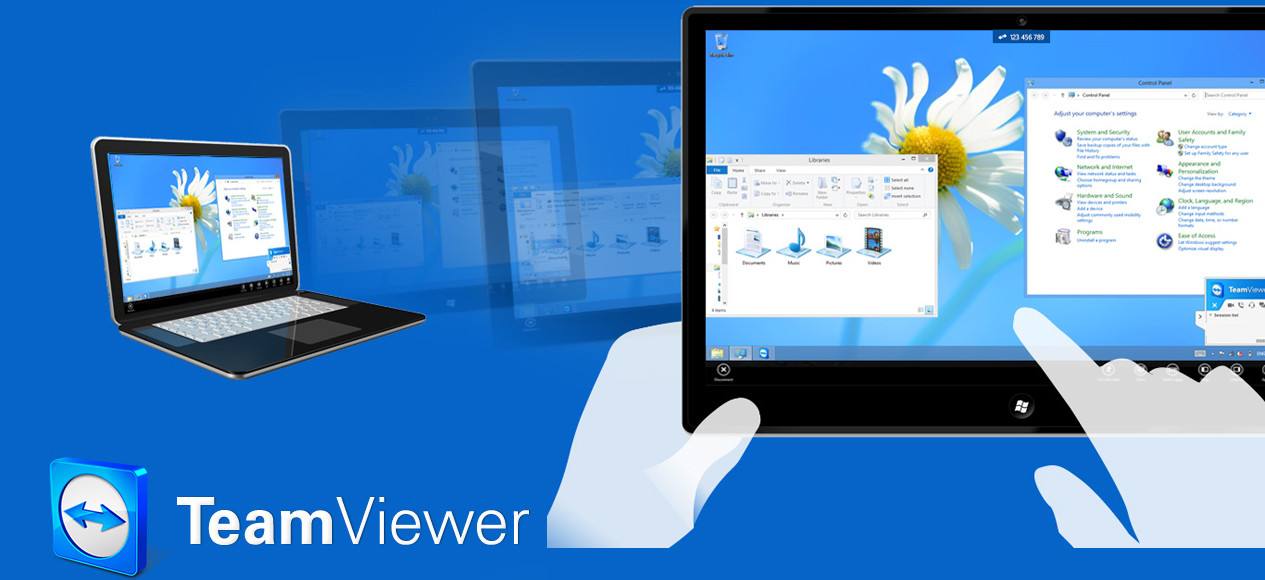
软件特色
极速安装,多端支持
TeamViewer最新官方版安装过程简单,同时支持Windows、macOS、Android 及 iOS。
高速度高质量
无论你是LAN或者拨号连接TeamViewer都会根据实际网络状况优化传输速度和显示质量。
安全标准
采用密钥交换和AES会话编码,https/SSL采用相同的安全标准。
多功能
支持在线状态显示、语音功能、传输文件功能、远程管理无人执守的服务器等。
美观易用
TeamViewer的界面简约漂亮,操作极其简单,无需专业知识即可轻松上手。
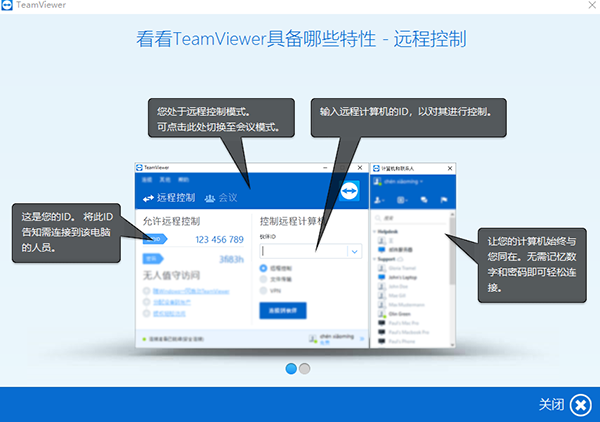
功能介绍
TeamViewer Tensor
1、提供顺畅的客户体验和员工支持体验。
2、以安全、可扩展的方式,加快问题解决速度。
3、确保提高客户和员工满意度、品牌忠诚度和保留率。
4、为移动应用程序提供安全的新一代支持,并通过浏览器进行基于 Web 的会话,强化客户服务。
TeamViewer Remote
1、远程访问和工作
无论身处何地,均可不受限制地访问所有文件、应用程序、移动设备和服务器,始终保持高效工作,完全无需 VPN。
2、远程支持
全力为 IT 专业人员和团队提供即时远程支持,凭借市场上最安全、最强大的支持平台,即可远程解决任何 IT 问题,而无需进行成本昂贵的现场排查。
3、移动设备支持
随时、随地支持所有移动设备。通过计算机、平板电脑或智能手机快速解决移动设备问题。
TeamViewer Frontline
1、久经行业验证、卓有成效且适用于任何工业用例的 AR 和 MR 解决方案套件。
2、可轻松集成到后端系统,助力快速实现价值。
3、提供多个云托管选项或本地安装,以实现灵活部署。
4、为企业级可穿戴设备和移动设备提供广泛的硬件支持。
5、提供自助服务工具和高度可配置的解决方案,可涵盖最复杂的流程。
6、易于使用-----即使员工的 IT 知识很少或没有 IT 知识,也是如此。
7、一站式服务,简化项目处理,例如采购流程和服务。
FAQ
TeamViewer怎么设置固定密码、无需密码远程控制?
1.打开TeamView,在无人值守这里勾上,随Windows一同启动TeamView。这个类似于开机自动启动。
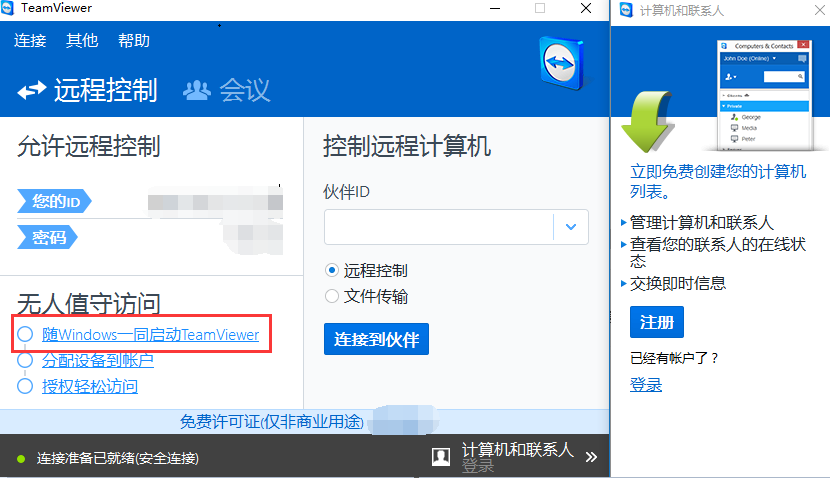
2.设置固定密码,这样只要电脑开机,就可以随时随地远程操作(当然密码要注意安全)。
3.点击【其他】→【选项】,然后在【随Windows一同启动teamviewer】前打勾,就可以设置固定密码啦。
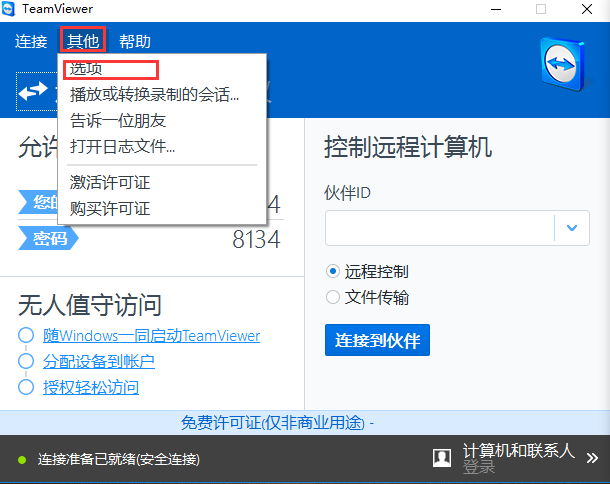
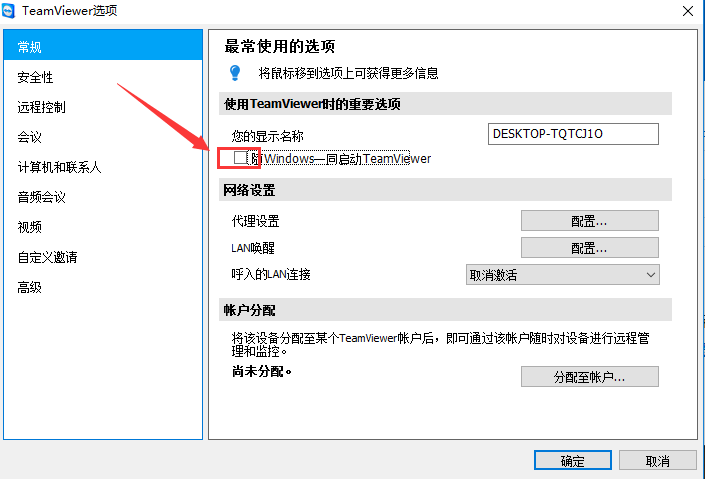
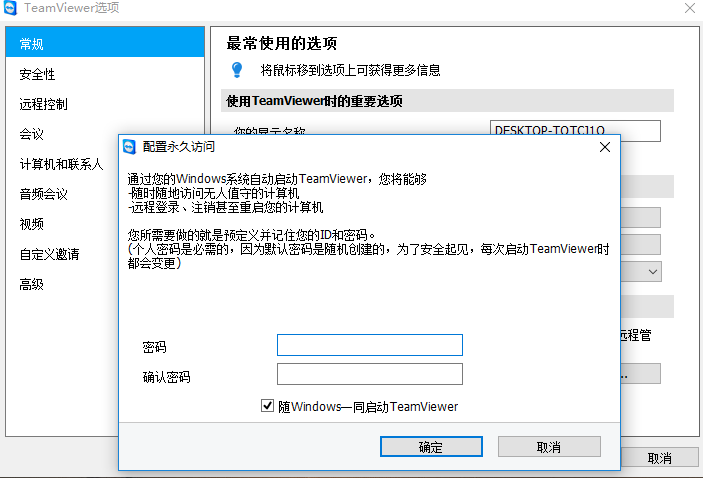
TeamViewer验证账户收不到验证码,怎么解决?
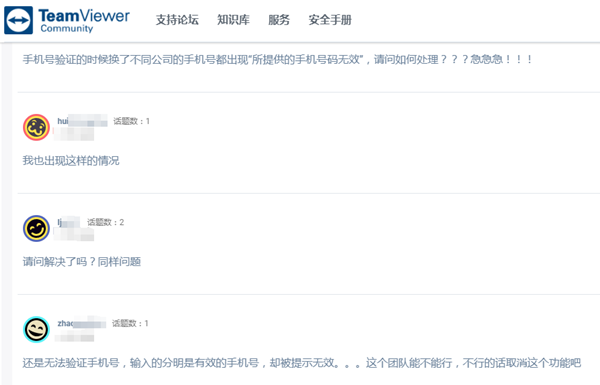
目前,TeamViewer 工程师在检查确认后有了如下回复:
(1)问题原因,因某时间段内TeamViewer 短信发送系统突然发生故障,导致信息无法正常发送且出现了手机号码无效的提示
(2)处理进度,日前TeamViewer 方面已进行了排查和修复,且 TeamViewer 短信发送和验证系统已恢复正常运作
(3)用户操作,现在用户只需将 TeamViewer 软件重启后,再次尝试完成短信验证动作即可
如何连接TeamViewer Remote?
(1)在传出设备上,打开 TeamViewer Web 客户端或桌面客户端,并创建远程会话。
(2)同时,在传入设备上打开 TeamViewer 客户端,并根据邀请内容加入会话。
(3)在传出设备上启动会话,即可连接并远程控制传入设备。
安装步骤
1.在本站下载TeamViewer最新版的安装包,双击运行。
2.按照提示选择完毕,点击【接受完成】,耐心等待软件安装。
3.软件安装完毕会自动运行。
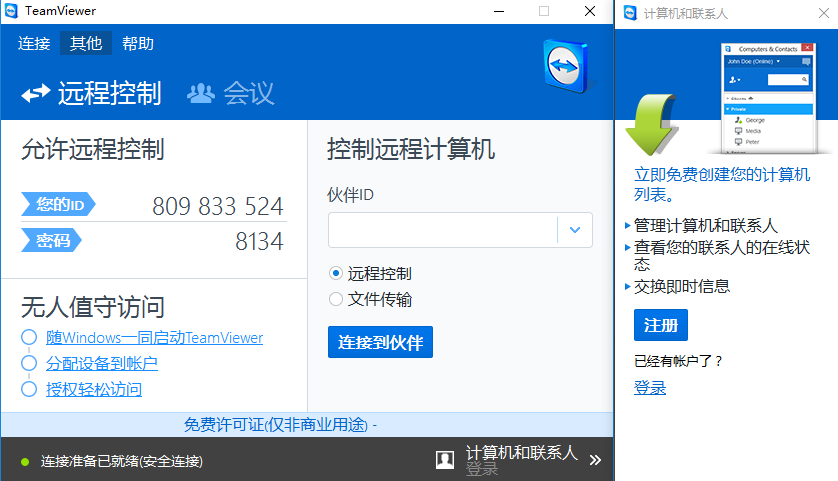
使用技巧
1.打开TeamViewer软件,会看到界面有你自己的ID号和密码,其他人连接你的电脑,可用这个ID和密码。
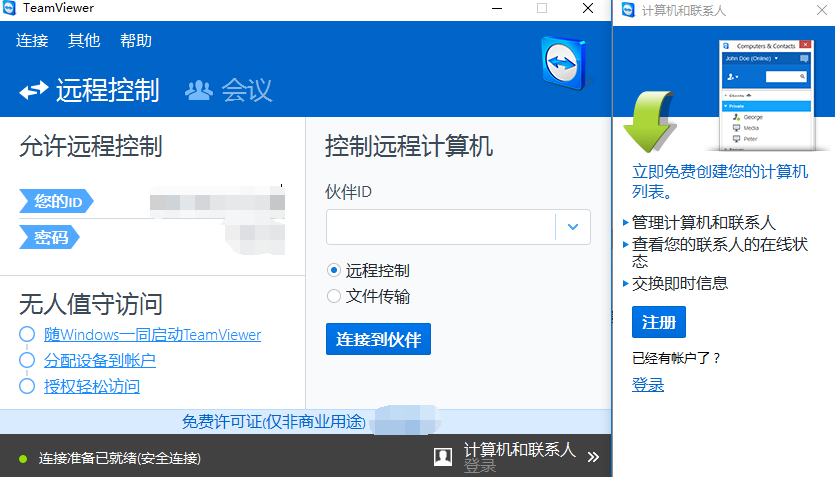
2.点击【注册】,输入各种邮箱,密码信息,点击下一步。
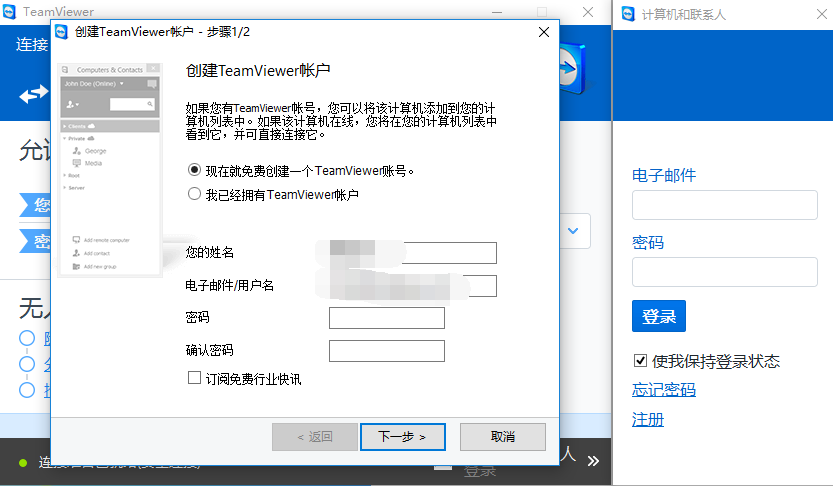
3.再输入自定义的个人电脑密码,则账号创建成功。
4.如果要连接别人的电脑,需要在旁边的输入框中输入他的ID,选择“远程控制”,点击连接到伙伴,在弹出的密码框中输入正确的密码,即可连接完成。
更新日志
--配有更好的新手入门引导和全新的连接流程,加快上手使用速度。
--提供 2FA、支持人员 ID 和更严格的授权措施,切实保障安然无忧。
--采用全新设计,提供统一的访问和支持功能,实现全盘掌控。


 萤石云视频客户端 官方pc版 v3.19.1.0
萤石云视频客户端 官方pc版 v3.19.1.0
 乐橙电脑客户端 官方版 v5.17.2.0
乐橙电脑客户端 官方版 v5.17.2.0
 向日葵X远程控制软件 v15.8.0.18235
向日葵X远程控制软件 v15.8.0.18235
 VNC v6.2.1
VNC v6.2.1
 鹰眼中控 官方版 v2.0.10.240161
鹰眼中控 官方版 v2.0.10.240161
 IDM下载器 中文版v6.41.12.1
IDM下载器 中文版v6.41.12.1